TinyUmbrella로 iPhone/iPad를 다운그레이드하는 방법
iOS 10의 베타 버전을 빠르게 설치한 많은 사람들 중 한 명이라면 손을 들어주세요. 최신 기술을 알려주셔서 감사합니다!
유일한 문제는 베타 버전에 수정 및 조정이 필요한 수많은 버그가 있다는 것을 곧 깨달았다는 것입니다. 그때까지는 버그가 있는 운영 체제를 수정해야 할 것입니다.
이것은 iOS의 새 버전으로 업그레이드하기로 결정할 때 항상 발생합니다. 물론 공식 버전이 출시되면 몇 가지 버그가 발생할 경우를 대비하여 이전 iOS로 되돌릴 수 있는 얇은 창이 있습니다. 기기를 바꿀 수 있는 기회는 정말 제한적입니다. iOS의 새 버전이 출시되거나 ‘로그오프’되면 짧은 시간 내에 이전 버전이 더 이상 유효하지 않은 것으로 표시됩니다. 이로 인해 Apple 장치가 자발적으로 다운그레이드되는 것을 거부하게 됩니다.
악대차에 너무 빨리 뛰어드는 실수를 저질렀다면 iOS 기기를 이전 버전의 운영 체제를 사용하도록 쉽게 다운그레이드하는 방법을 알려 드리겠습니다.
1부: 작업 준비: iPhone/iPad에 중요한 데이터 백업
iPhone 다운그레이드 또는 iPad 다운그레이드 프로세스를 시작하기 전에 이러한 장치 내부에 있는 중요한 데이터를 백업했는지 확인하십시오. 이는 수집하고 장치에서 사용자 정의한 데이터와 설정을 보존할 수 있는지 확인하기 위한 것입니다.
많은 Apple 사용자에게 iCloud와 iTunes는 가장 편리한 백업 방법입니다. 그러나 다음과 같은 이유로 최상의 옵션이 아닙니다.
가장 좋은 옵션은 DrFoneTool – iOS 데이터 백업 및 복원 iOS 기기 내부에 있는 모든 것을 컴퓨터에 백업하고 원할 때마다 기기에 복원할 수 있습니다. 가장 좋은 점은 모든 항목을 선택적으로 백업 및 복원할 수 있다는 것입니다. 이렇게 하면 백업 및 복원 시간이 크게 단축됩니다! 또한 시장에서 최고의 복원 성공률 중 하나입니다.

DrFoneTool – iOS 데이터 백업 및 복원
3분 안에 iPhone 연락처를 선택적으로 백업하세요!
- 한번의 클릭으로 전체 iOS 기기를 컴퓨터로 백업합니다.
- iPhone에서 컴퓨터로 데이터를 미리 보고 선택적으로 내보낼 수 있습니다.
- 선택적 복원 중에 장치의 데이터 손실이 없습니다.
- iOS 6/6/6을 실행하는 지원되는 iPhone SE/6/5 Plus/5s/5s Plus/4s/4c/9.3/8/7s
- Windows 10 또는 Mac 10.11와 완벽하게 호환
중요한 데이터를 선택적으로 백업하는 데 사용하는 데 관심이 있는 경우 간단한 자습서가 있습니다.
DrFoneTool iOS 백업 및 복원을 다운로드하여 설치합니다.
소프트웨어를 실행하고 추가 도구 왼쪽 패널의 탭. 고르다 장치 데이터 백업 및 복원 .

USB 케이블을 사용하여 장치를 컴퓨터에 연결합니다. 소프트웨어가 iPhone, iPad 또는 iPod Touch를 자동으로 감지할 수 있어야 합니다.
보안 연결이 설정되면 소프트웨어가 iOS 기기에 포함된 파일 유형을 즉시 검색합니다. 백업하려는 파일 형식과 관련된 확인란을 모두 선택하거나 선택할 수 있습니다. 선택에 만족하면 다음을 클릭하십시오. 백업 버튼을 클릭합니다.
팁: 클릭 이전 백업 파일을 보려면>> 링크를 클릭하여 이전에 백업한 내용을 확인합니다(이전에 이 소프트웨어를 사용한 경우).

장치에서 사용 가능한 데이터 양에 따라 백업 프로세스를 완료하는 데 몇 분이 소요됩니다. 작업을 수행하는 동안 소프트웨어가 사진 및 비디오, 메시지 및 통화 기록, 연락처, 메모 등과 같이 백업하는 파일의 표시를 볼 수 있습니다.

백업 프로세스가 완료되면 원하는 모든 항목이 백업되었는지 확인할 수 있습니다. 창의 오른쪽 하단 모서리에 있는 버튼을 클릭하여 이 작업을 수행할 수 있습니다. 클릭 PC로 내보내기 버튼을 눌러 컴퓨터의 모든 항목을 내보낼 수 있습니다. 나중에 다운그레이드된 장치에서 이 파일을 복원할 수도 있습니다. 기기로 복원 버튼을 클릭합니다.

2부: TinyUmbrella를 사용하여 iPhone/iPad를 다운그레이드하는 방법
이제 중요한 데이터를 모두 백업했으므로 TinyUmbrella iOS 다운그레이드 프로세스를 시작할 차례입니다.
돈을 받아가세요 작은 우산 다운로드하여 컴퓨터에 설치하십시오.

프로그램을 시작하십시오.

USB 케이블을 사용하여 iPhone 또는 iPad를 컴퓨터에 연결합니다. TinyUmbrella는 자동으로 장치를 감지할 수 있어야 합니다.
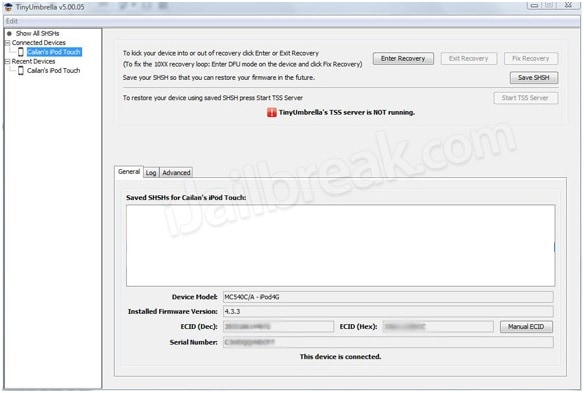
온 클릭 SHSH 저장 버튼 – 사용자가 이전에 저장한 Blob을 볼 수 있습니다.
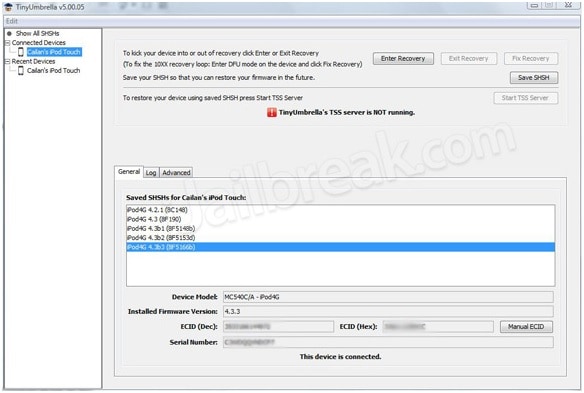
클릭 TSS 서버 시작 버튼을 클릭합니다.
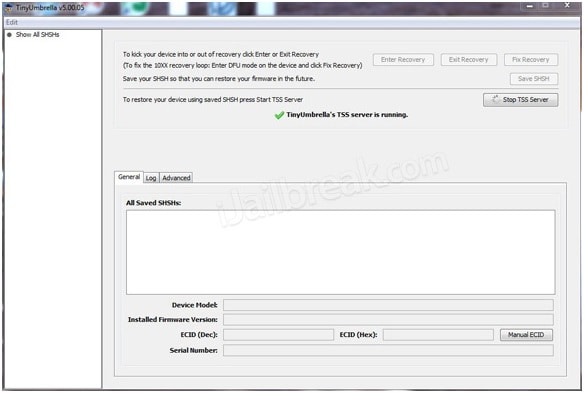
서버가 기능을 완료하면 오류 1015 프롬프트가 표시됩니다. 왼쪽 패널에서 장치 이름을 클릭하고 마우스 오른쪽 버튼으로 클릭합니다. 클릭 복구 종료.
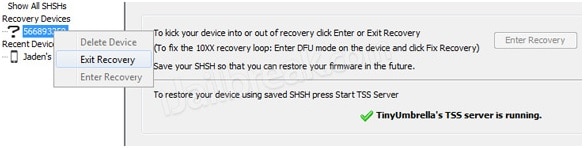
로 이동 고급의 탭을 선택하고 선택을 취소하십시오. 종료 시 호스트를 Cydia로 설정(Apple에서 새로 복원해야 하는 경우 이 상자를 선택 취소하십시오) 상자를 클릭하여 프로세스를 완료합니다.
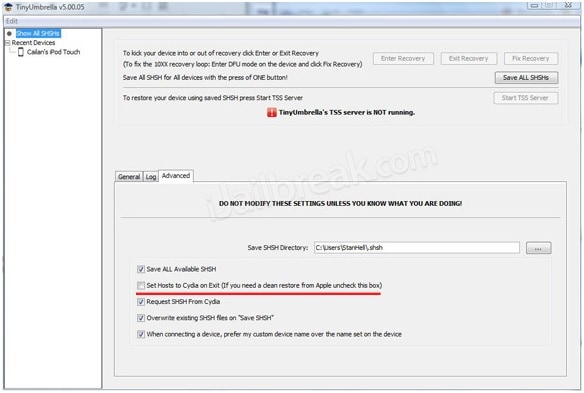
TinyUmbrella iOS 다운그레이드 프로세스를 시작하기 전에 어제 백업을 수행했더라도 기기에서 백업을 수행하십시오. 결국 미안한 것보다 안전한 것이 낫습니다. iPhone을 다운그레이드하거나 iPad를 다운그레이드하고 버그가 있는 운영 체제를 사용하여 중단되지 않기를 바랍니다.
마지막 기사

